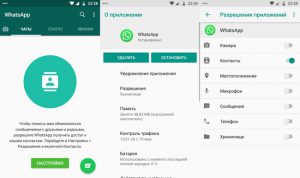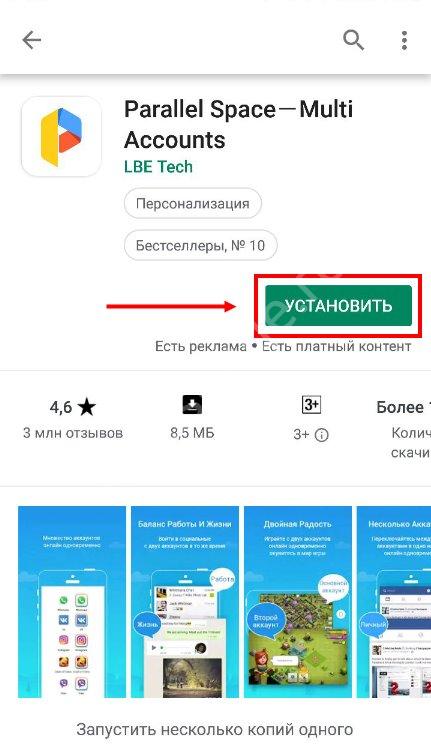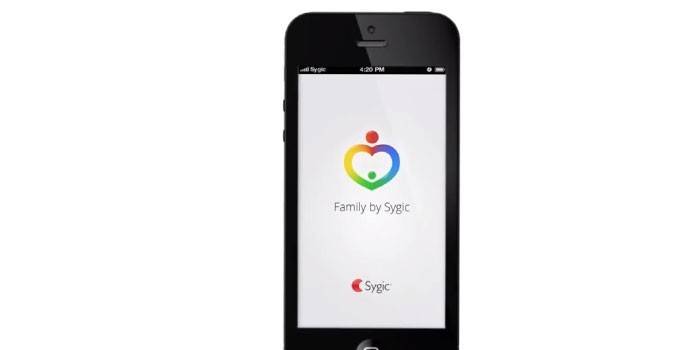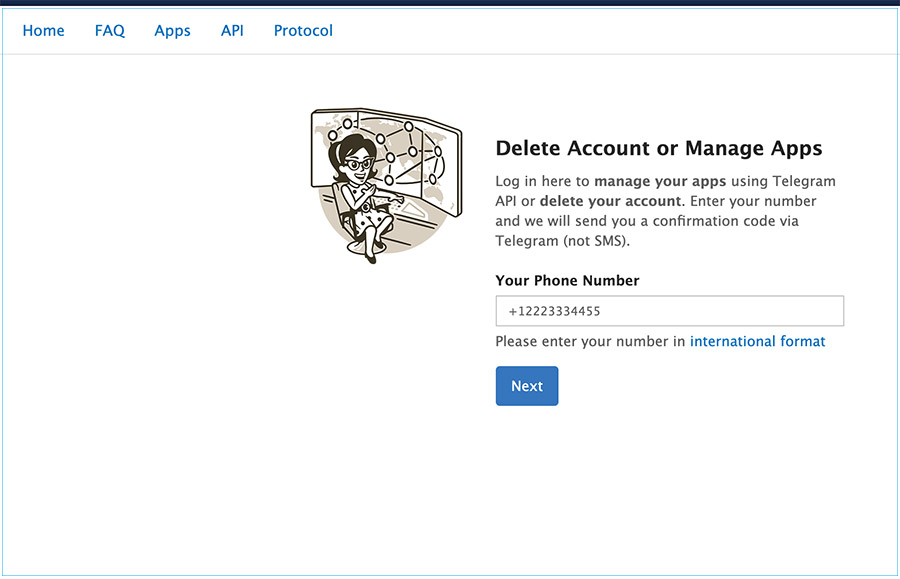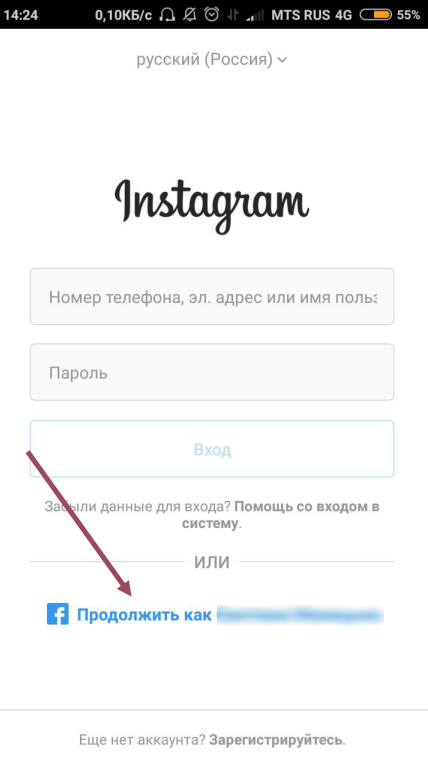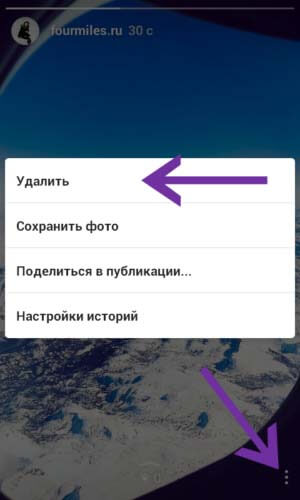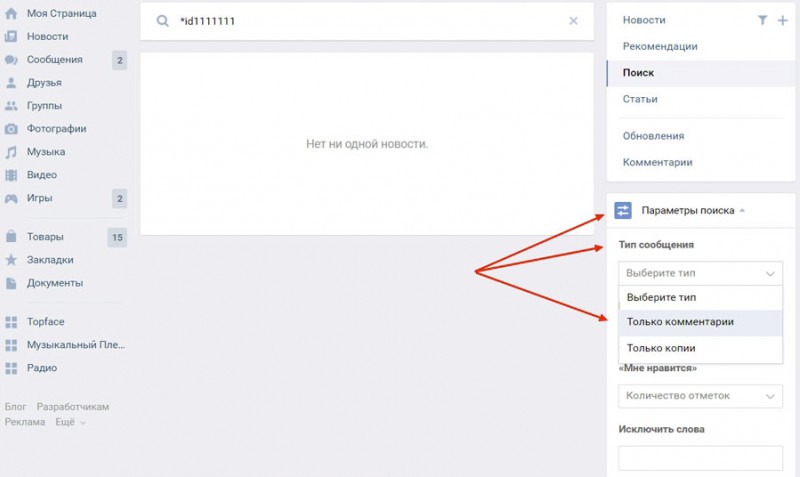Очистка whatsapp на android и iphone: пошаговая инструкция
Содержание:
- Как отключить резервное копирование в WhatsApp?
- Как скопировать всю переписку WhatsApp на компьютер?
- Как сделать резервную копию
- Почему не получается создать резервную копию WhatsApp: проблемы и решения
- Что значит архивировать чат в WhatsApp
- Восстановление из резервной копии
- Как скопировать всю переписку WhatsApp на компьютер?
- Зачем нужно регулярно делать резервное копирование WhatsApp?
- Возможные проблемы и способы их устранения
- Локальное копирование переписки WhatsApp
- Перенос на смартфонах с Windows Phone
- Виртуальное копирование
- Виртуальное
- Как удалить резервную папку ВатсАп
- Как сделать резервную копию WhatsApp на Andro >
- Куда можно сохранить
- Как восстановить чаты без резервной копии в WhatsApp
- Как отключить резервное копирование WhatsАpp
- Совет 2. Храните сообщения WhatsApp по электронной почте на устройстве iOS
Как отключить резервное копирование в WhatsApp?
Главным минусом автоматического создания бэкапа является то, что память устройства или виртуального хранилища захламляется ненужными файлами. Поэтому, если Вам не особо-то и нужна возможность восстановить удаленные переписки и прочую информацию, то проще отключить резервное копирование в WhatsApp. А в этой инструкции Вы узнаете, как это сделать.
Для этого, откройте приложение и перейдите во вкладку «Чаты». Находясь в ней, нажмите на троеточие в верхнем правом углу, чтобы открыть контекстное меню. В нем Вы увидите кнопку «Настройки». Нажмите на нее.
Находясь в панели настроек, отыщите «Чаты». Откройте их и попробуйте найти вкладку «Резервная копия чатов». Формулировка может отличаться в зависимости от версии приложения и устройства.
Открыв это окно, найдите «Резервное копирование на Google Диск» (на iPhone аналогичная функция называется «Автоматически») и нажмите на него. Откроется небольшое контекстное меню, в котором нужно выбрать вариант «Никогда».
Готово! Теперь файлы для бэкапа можно создать только вручную, исключительно тогда, когда Вам это понадобится.
Как скопировать всю переписку WhatsApp на компьютер?
Если ты хочешь сохранить всю переписку с близкими на компьютере, то сделать это совсем несложно. Чаты и их содержимое (за исключением медиафайлов) можно отправить самому себе по электронной почте.
Ты можешь сделать это так:
В приложении Вацап открой “Настройки”, затем “Чаты”
Нажмите на “История чатов”
Из четырёх появившихся пунктов выбери “Отправить по электронной почте” и далее следуй подсказкам системы. Так ты сможешь в Вотсапе сохранить все сообщения и переслать их на компьютер.
Внимание! Если история чата слишком велика, то она может быть отправлена не полностью из-за ограничений в размере электронного письма. Единственный способ отправить неуместившуюся информацию – удалить более старые записи в приложении после того, как они окажутся на компьютере, тогда недостающаая часть информации может быть отправлена со второго раза
Только так можно открыть полную резервную копию Ватсап на компьютере, если она слишком большая.
Как сделать резервную копию
Процесс создания копий переписок в WhatsApp включает следующие шаги:
- запуск приложения, открытие раздела меню;
- выбор вкладки “Настройки”;
- переход в пункт “Чаты”;
- использование функции “Резервное копирование”;
- выбор способа выполнения действия, места импорта файлов.
Начинается процесс копирования, на экране отображается загрузочная полоса. После завершения процедуры появляется соответствующее уведомление, содержащее данные о времени создания копий. Видео резервируют отдельно. Для этого переходят в меню управления. Возле пункта “Загрузить видео” выставляют галочку.
Копия переписок в WhatsApp.
На Андроид
Резервные копии на ОС «Андроид» сохраняются в Гугл Диске. Это требует формирования аккаунта в системе и его привязки к мессенджеру. Перед началом копирования в локальное хранилище убеждаются в наличии свободной памяти. После этого задают периодичность процедуры. Для этого используют вкладку “Резервное копирование” программы «Ватсап», выбирают аккаунт или папку.
На Айфон
Данные также сохраняют в телефоне или виртуальном хранилище. Чтобы переместить сообщения в “облако”, сервис подключают к “Ватсапу”, затем выбирают iCloud в настройках смартфона, включают функцию Drive. После открытия мессенджера в настройках чатов нажимают клавишу “Копировать”.
На ПК
Сохранить переписку в сервисе “Ватсап Веб” можно, скопировав и отправив ее по электронной почте.
Процедуру выполняют так:
- Открывают сервис. Входят в режим настроек, находят раздел “Чаты”.
- Открывают пункт “История чатов”. Система предлагает 4 варианта, из которых выбирают “Переслать по электронной почте”.
- Выполняют отправку письма, следуя появляющимся в каждом окне подсказкам.
Почему не получается создать резервную копию WhatsApp: проблемы и решения
Естественно, не всегда этот процесс проходит гладко. Нередко у неопытных пользователей возникают проблемы, из-за которых создание копии прерывается. Впрочем, ничего страшного в этом нет: все возможные ошибки уже выявлены и существую пути для их устранения.
И в этом разделе статьи мы постараемся как можно подробнее рассказать о том, из-за чего резервное копирование прерывается и что с этим можно сделать.
Проблемы с доступом к сети или скоростью подключения.
Решение: такая проблема может возникнуть при копировании данных в виртуальное хранилище. Причина очевидна — просто отсутствие Интернета не позволяет Вашему устройству подключиться к облаку и, соответственно, данные просто не могут на нем сохраниться. В таком случае, резервную копию лучше сохранить в память устройства, а не выгружать в виртуальное хранилище;
Закончилось место в виртуальном хранилище или в памяти устройства.
Решение: несмотря на то, что обычно файлы с данными занимают не так уж и много места (но это зависит от количества переписок и файлов, которые Вы копируете в резерв), они могут не поместиться на виртуальный диск или в память телефона. Попробуйте почистить память устройства или освободить место на облаке. Также, можно попробовать сохранить копию в другое место;
Нет доступа к аккаунту на Google Диске или iCloud.
Решение: такое происходит исключительно при попытке сохранить данные в облако. Если у Вас нет аккаунта в указанном виртуальном хранилище или если он не подключен к Вашему профилю в WhatsApp. В таком случае единственным верным вариантом будет создать профиль в облаке и добавить его в приложение (в инструкциях выше можно прочесть, как это сделать). Также, можно попытаться воспользоваться память устройства.
В случае, если у Вас возникли проблемы с созданием резервной копии, но Вы не можете понять, в чем конкретно была причина — попробуйте воспользоваться каждым из решений, предоставленных выше.
Что значит архивировать чат в WhatsApp
Архивирование переписок это невероятно полезная и удобная функция
Она позволяет пользователю немного (а порой и значительно) разгрузить свой список чатов и при этом не потерять важной для него информации
Однако, несмотря на такую полезность функции далеко не все пользователи знают о том, что значит архивировать чат в WhatsApp. Давайте попробуем разобраться.
Если вы много и часто общаетесь через WhatsApp, то очень скоро ваш список чатов окажется полон различных переписок. При том, скорее всего, среди актуальных переписок, которые вы ведёте в данный момент, будет как минимум несколько старых переписок, которые вы не удаляете из-за того, что в них хранится какая-то важная для вас информация или файл. Заархивировав такой чат, вы перенесёте его в виртуальное хранилище, откуда при необходимости сможете извлечь в любой момент.
Данные переписки будут храниться отдельно и не будут постоянно вам мешать. Кроме того в связи с тем, что храниться они будут в облаке, они больше не будут занимать место на вашем телефоне. Если же вдруг вы случайно удалите приложение, то все ваши сохранённые переписки останутся на месте.
Когда вы переустановите приложение, то сможете без труда достать из архива всё, что вам потребуется
Учитывая, что речь идёт о чатах, в которых записано что-то важное, такая лишняя мера предосторожности не повредит даже в том случае, когда у вас их не так много
Функция архивации в WhatsApp
- Выделите предназначенный к архивации чат и нажмите в меню пункт Активировать.
- Когда понадобится – в обратном порядке нажмите кнопку Разархивировать.
Что такое статус в Whatsapp и как установить
Вот такой пример. Как-то раз, в порыве благодушия, ваш товарищ написал в чате, что всегда готов вам оказать помощь деньгами. И чтобы вы не стеснялись обращаться за ссудой даже глубокой ночью.
Не торопитесь удалять такие ценные сведения. Когда вы окажетесь на краю финансовой пропасти, вы можете распечатать заветный архив и отправить текст по электронной почте ваше товарищу. Который, как это всегда бывает, когда дело дошло до выдачи наличных, вдруг запамятовал о своих обещаниях и клятвах в вечной дружбе. Архив WhatsApp – залог верной дружбы.
Как удалить сообщение из Whatsapp у собеседника
Теперь вы все знаете о том, что такое архивировать чат в вацапе и чем это может быть чревато. Поэтому тщательно отправляйте в архивы все чаты, но сами никогда не разбрасывайтесь там громкими заявлениями типа “я женюсь” или “могу дать денег взаймы”. Такие фразы рекомендуется произносить без свидетелей, предварительно убедившись, что запись звука на сотовом телефоне отключена. Если же вы добропорядочная девушка, на всякий случай держите резервный мобильник с постоянно включенной записью, о чем не обязательно знать парням.
Основные возможности
Совместными усилиями подходим к важнейшей части нашей статьи – вы же хотите узнать, где прячется особенная папка Ватсапа? Создавать ее не нужно – все сделано! Ловите инструкции для пользователей двух самых популярных операционных систем.
Если открыть архив в Вотсапе нужно на Айфоне:
- Откройте мессенджер;
- Потяните экран с чатами свайпом вниз;
- Сверху появится иконка в виде коробки с соответствующей подписью.
Для владельцев Андроида заготовлен другой алгоритм:
- Войдите в приложение и найдите вкладку с беседами;
- Пролистайте диалоги до конца – внизу вы найдете соответствующий раздел.
Мы смогли понять, как посмотреть архив Ватсап – просто нажмите на соответствующую строку! Теперь будем учиться работать с доступными возможностями.
Восстановление из резервной копии
Как и во многих мессенджерах, в Ватсап имеется полезная функция – резервная копия. Эта опция позволяет сохранить все данные из чатов (текст и мультимедиа файлы) в облачных сервисах Google Drive или iCloud. Однако для восстановления из резервной копии необходима предварительная настройка в WhatsApp.
Настраивается резервная копия следующим образом:
- В основном меню приложения нажмите на три точки в правом верхнем углу.
-
Перейдите в «Настройки» → «Чаты» → «Резервная копия чатов».
-
В этом меню следует нажать на зеленую кнопку «Резервное копирование». После чего приложение загрузит файл резервной копии в облачное хранилище.
-
Чуть ниже имеется настройка периодичности копирования. Лично у себя я проставил «Ежедневно», так как пользуюсь мессенджером каждый день.
- Что бы в копию включить видеофайлы из переписок внизу активируйте ползунок напротив «Добавить видео». Имейте в виду, включение этой опции значительно увеличит размер резервного архива.
Само восстановление чатов из облака является достаточно простым:
-
Для начала полностью переустановите приложение. Через диспетчер приложений зайдите в WhatsApp и нажмите «Удалить». Установку выполняйте только из официальных магазинов Play Market и AppStore.
- После этого запустите вновь установленный Ватсап и следуйте подсказкам мастера настройки. Имейте ввиду – в процессе от вас потребуется подтвердить свой аккаунт кодом безопасности, который придет в SMS.
-
Далее система проинформирует вас о наличии файлов резервной копии и предложит их восстановить.
- После недолгой инициализации все ваши чаты и вложенные данные будут восстановлены.
Как скопировать всю переписку WhatsApp на компьютер?
Чтобы отправить сообщения на электронную почту, нужно сделать следующее:
- Откройте программу
- Зайдите в настройки
- Выберите «Чаты» и откройте историю.
- Здесь вы увидите нужную копку, а мессенджер подскажет вам, что делать дальше. После этого вы сможете сохранить данные вотсап на компьютере и читать их оттуда же при необходимости.
Обратите внимание на то, что, если у вас слишком много данных, все они могут не поместиться в электронное письмо. Чтобы переслать все данные, удалите самые старые чаты из мессенджера, по завершению части процесса
После этого снова попробуйте отправить. Это нужно, чтобы ваши переписки можно было открыть и прочитать на компьютере.
Также сохранить чаты на компьютере можно и с помощью десктопной версии WhatsApp. Скачайте мессенджер на компьютер, установите его и войдите в свою учетную запись. Синхронизируйте две версии приложения на мобильном устройстве и компьютере. Далее проследуйте в настройки, аналогично способам на телефоне. Выберите, куда хотите сохранить свои чаты и начинайте процесс.
Зачем нужно регулярно делать резервное копирование WhatsApp?
Многие пользователи мессенджера чистят свои переписки довольно бездумно, просто удаляя, на первый взгляд, ненужное
Но происходит предсказуемая ситуация: оказывается, что было удалено что-то важное, и теперь его не вернуть
Причем такие случаи происходят постоянно, доставляя пользователям множество неудобств. А резервное копирование в WhatsApp предусмотрено именно для таких случаев.
Оно позволяет восстановить историю сообщений, контакты и прочую информацию Вашего аккаунта, которая была изменена ранее. Причем, таким образом можно не только восстановить удаленные сообщения, но и полностью восстановить свой аккаунт. Это очень полезно во многих случаях. Например, если у Вас нет доступа к устройству, при помощи которого Вы пользовались приложением ранее. При этом, сохраненные там переписки очень важны для Вас.
Также, благодаря этому можно восстановить ранее удаленные контакты. Более подробно об этом мы рассказали в данной статье.
Конечно, делать резервную копию WhatsApp самостоятельно вовсе не обязательно: по умолчанию, она создается автоматически. А работает это следующим образом: приложение копирует все данные каждые сутки (в 03:00 ночи).
Они сохраняются либо в память Вашего телефона, либо на SD-карту памяти. Это зависит от того, какой путь сохранения данных Вы выбрали. Таким образом можно восстановить все данные и сообщения. Конечно, те, которые были в приложении до 3 часов ночи.
Возможные проблемы и способы их устранения
Копирование нередко сопровождается ошибками, связанными с нехваткой свободного пространства или трафика, низким качеством интернет-подключения, прекращением синхронизации с виртуальным хранилищем. Во время процедуры мессенджер может “зависнуть”, что будет препятствовать сохранению файлов. В таком случае перезагружают смартфон, повторно устанавливают интернет-соединение. Если появляется ошибка, связанная с невозможностью создания копии, стоит проверить остаток трафика. Если его недостаточно, выходят из приостановленного приложения, подключают Wi-Fi.
Локальное копирование переписки WhatsApp
По установке разработчиков ежедневно в 2 часа ночи производится копирование содержимого чатов Ватсап на устройство Андроид. Этот процесс называется локальным копированием. Он разрешает пользователю восстановить переписку в случае ее удаления в том виде, в котором она находилась на 2 часа ночи. Сообщения, проходящие позже, восстановить не удастся.
Чтобы сохранить важный разговор или месседж пользователь может произвести локальное копирование самостоятельно в любой момент. Для этого предлагается:
- В приложении развернуть панель управления.
- Войти в «Настройки» и тапнуть раздел «Чаты».
- Открыть страницу «Резервная копия чатов».
- Кликнуть по зеленой клавише «Резервное копирование».
Все содержимое чатов на текущий момент сохранится в директории WhatsApp, в папке под названием Databases.
Перенос на смартфонах с Windows Phone
На всех смартфонах с ОС Windows присутствует функция “Передача данных”. Если обнаружить опцию не удалось, ее можно скачать в виде специального приложения из маркета Windows. Для того чтобы сделать дубликат переписки мессенджера и отправить файл на другое устройство, требуется включить Bluetooth на обоих смартфонах. После этого следует активировать опцию “Мои данные” в приложении “Ватсап” и нажать “Продолжить”. Из всех доступных устройств Bluetooth необходимо выбрать нужный смартфон и начать синхронизацию с ним. Для скачивания файлов необходимо установить флажки рядом с ними и начать процесс копирования.
Виртуальное копирование
В случае утери или поломки гаджета локальное копирование не поможет восстановить содержимое чатов мессенджера WhatsApp. Чтобы предусмотреть такие варианты, когда невозможно извлечь информацию из памяти смартфона, пользователю рекомендуется делать виртуальное копирование — сохранение данных в облачном сервисе на Гугл диске. Для этого потребуется создать аккаунт или воспользоваться уже имеющимся. Чтобы сформировать резервную копию нужно:
- Открыть мессенджер и войти в «Настройки».
- В открывшемся списке опций выбрать «Чаты» и кликнуть на «Резервная копия чатов».
- В «Настройках Google Диска» выбрать аккаунт для хранения информации.
- Выбрать частоту копирования из предложенного списка.
- Отметить птичкой опцию «Добавить видео», если требуется копирование не только текстовой информации, но и видеофайлов.
Информация сохраняется на Гугл Диске, с которого в дальнейшем будет производиться поиск резервной копии Ватсап. Первый раз процесс займет некоторое время, поэтому рекомендуется позаботиться о зарядке батареи. Все последующие копии будут дополнительными и сохранятся быстрее.

Виртуальное
При виртуальном резервном копировании происходит сохранение ваших разговоров в облаке. В случае с андроид-устройствами это Google Drive. Такой подход надежнее, ведь из облака информация сама по себе не исчезнет, а вот телефон можно потерять, сломать и так далее. Особенно, если вы вдруг собрались менять свой смартфон, сделайте виртуальное копирование данных в Google Drive.
Наравне с локальным, виртуальные копии также можно осуществлять в автоматическом режиме. Вы сами можете задать как часто создавать бэкапы. Для этого сделайте следующее:
- Зайдите в настройки в раздел чатов
- Выберите резервные копии
- Далее вы увидите Google Drive.
- Выберите учетную запись, где будут храниться ваши переписки.
- Далее задайте периодичность, с которой будут создаваться резервные копии данных.
- По умолчанию видеозаписи не включаются в копирование для экономии памяти. Если они тоже вам нужны, нажмите соответствующую кнопку.
Сейчас, когда ваши диалоги находятся в облачке, чтобы восстановить их понадобится доступ к интернету.
Как удалить резервную папку ВатсАп
Есть несколько способов, как удалить резервное копирование WhatsАpp на Андроид. Самый несложный — воспользоваться файловым менеджером:
- В файловом менеджере открыть директорию WhatsАpp.
- Выбрать Backups и придержать его нажатием 2-3 секунды.
- Кликнуть на «Удалить».
Чтобы стереть резервную копию из облачного хранилища Гугл диска предлагается:
- Открыть аккаунт на сайте сервиса. В верхнем левом углу в списке опций выбрать «Полная версия».
- Кликнуть по иконке с изображением шестеренки.
- Выбрать «Настройки», затем «Работа с приложениями».
- В открывшемся перечне отыскать WhatsАpp, дождаться появления папки.
- Задать размер «Данных приложения».
- В «Настройках» кликнуть на «Удалить переписку».
- Подтвердить указанное действие.
Владельцы Андроид-гаджетов смогут удалить резервные папки в любое время независимо от того где они хранятся.
Как сделать резервную копию WhatsApp на Andro >
Для смартфонов на платформе Android существует два способа копирования данных Вацап – локальное и виртуальное. Ниже мы подробно разберём оба способа и расскажем для чего нужен каждый из них.
Локальным называют сохранение файлов в памяти устройства. Именно оно совершается каждый день в два часа ночи по установке разработчиков и хранит все ваши чаты на случай необходимости их восстановления.
Также, его можно проводить вручную в любое время дня и ночи, например, чтобы быть уверенным в сохранности какого-то важного разговора. Для этого следуй инструкции:. Нужно войти в приложение и вызвать панель настроек в правом верхнем углу
Нужно войти в приложение и вызвать панель настроек в правом верхнем углу.
На ней найди надпись «Настройки», а в них пункт «Чаты».
Войди в «Резервная копия чатов» и увидишь кнопку «Резервное копирование» (обычно она ярко-зелёного цвета).
Дотронувшись до неё, ты сохранишь все данные чатов на текущий момент и сможешь восстановить их впоследствии в случае утери.
Куда сохраняется резервное копирование WhatsApp на Android? В папку с названием WhatsApp, a там в папку Databases.
Виртуальное
Виртуальным называют сохранение файлов в облачном хранилище на Google диске. Оно нужно, например, для переноса информации при смене телефона, а также на тот случай, если устройство случайно будет повреждено до такой степени, что извлечение информации из его памяти окажется невозможным.
Его, также как и локальное, можно настроить на автоматическое сохранение свежей копии Ватсап на гугл диск. Возможно задать также различные временные промежутки, от одного раза в день до одного раза в месяц. Сделать это можно следующим образом:
Открой WhatsApp и войди в «Настройки»
- Среди пунктов меню выбери «Чаты», а затем – «Резервная копия чатов».
- Перед вами появятся «Настройки Google Диска».
- В первую очередь следует выбрать аккаунт, на котором будет теперь храниться информация. Просто коснись строки «Аккаунт» и нажми на нужный.
- После этого реши, насколько частое копирование вас устроит и замени пункт «Никогда» на любой другой из предложенных, по вашему усмотрению.
- Имей ввиду, что все видеофайлы не сохраняются на виртуальном диске из-за экономии места. Если вас это не устраивает, поставь галочку напротив «Добавить видео»
Ваши данные теперь хранятся и на Google Диске! Поиск резервных копий WhatsApp будет осуществляется именно с него.
Куда можно сохранить
Для экспорта информации используют внутреннюю память смартфона или “облачное” хранилище.
Локальное хранилище
Сообщения или медиафайлы, получаемые в “Ватсапе”, хранятся в корневой папке приложения. Чтобы посмотреть их, следует открыть папку Databases. Если внешний накопитель не установлен, найти нужный объект можно через главное меню телефона. Здесь выбирают раздел “Проводник”, пункт “Встроенная память”. Если носитель установлен, его содержимое просматривают в разделе SDcard.
Виртуальное хранилище
Тип виртуального хранилища подбирается в соответствии с операционной системой, на базе которой работает мобильный гаджет. Найти резервные копии можно через раздел настроек. На Android он называется Google Drive, на iPhone – iCloud Drive. В списке приложений выбирают “Ватсап”.
Как восстановить чаты без резервной копии в WhatsApp
Первый способ является достаточно простым, но что делать, если у вас не настроена синхронизация резервных копий? В таком случае есть вариант с восстановлением чатов из локальной копии WhatsApp. Эти копии ежедневно создаются автоматически и сохраняются в папке мессенджера.
Такие локальные копии содержат данные за последние 7 дней и пользователь может восстановить любую из этих копий, ориентируясь по дням. Единственный минус у этого варианта – не получится восстановить переписку, удаленную более 7 дней назад.
Весь процесс восстановления из локальной копии делается так:
- Запустите любой файловый менеджер на телефоне.
- Отыщите папку SDcard → WhatsApp → Databases. Если у вас нет карты памяти, посмотрите в разделах «Внутренняя память» или «Основная память»
-
В папке Databases будет список локальных копий, прописанных по датам. Выберите файл с нужной вам датой (когда переписка не была удалена) и переименуйте его из msgstore-ГГГГ-ММ-ЧЧ.1.db.crypt12 в msgstore.db.crypt12.
- После этого удалите и вновь установите WhatsApp на телефон.
- На этапе настройки система предложит вам «Восстановить» локальную копию. Подтвердите действие.
Как отключить резервное копирование WhatsАpp
Пользователи мессенджера для сохранения конфиденциальности информации или по другим причинам могут отключить резервное копирование ВатсАп Андроид-устройства. Для этого нужно:
- Открыть WhatsApp и войди в «Настройки», кликнув на три точки вверху страницы.
- Зайти в директорию «Чаты».
- Выбрать строчку «Резервная копия чатов».
- В разделе «Настройки Google Диска» кликнуть на «Резервное копирование на Google Диск».
- В предложенном списке временных интервалов копирования отметить «Никогда».
Пользователь всегда изменит параметры, если возникнет необходимость копирования информации.
Совет 2. Храните сообщения WhatsApp по электронной почте на устройстве iOS
Вы можете легко передавать данные WhatsApp на новый смартфон iOS, отправляя их по электронной почте. Все, что вам необходимо знать, — это то, что вы читаете их, открывая только свою электронную почту, поскольку они фактически не будут восстановлены на вашем смартфоне iOS. Это отличный вариант восстановить WhatsApp с Google Drive на iPhone не представляется возможным.
 Шаг 1: Откройте замок вашего устройства iOS и коснитесь приложения WhatsApp, открыв его.
Шаг 1: Откройте замок вашего устройства iOS и коснитесь приложения WhatsApp, открыв его.
Шаг 2: Выберите чат, который вы хотите передать, и выберите имя группового чата или выберите имя контактов, отображаемых в верхней части.
Шаг 3: Теперь перейдите вниз и коснитесь опции «Экспорт чата». Теперь вам будет предложено прикреплять или не прикреплять медиа-файл, что полностью зависит от пользователя.
Шаг 4: Теперь перейдите к опции почты и введите свои учетные данные в поле электронной почты, а затем перейдите к опции отправки.
Благодаря этому вы сможете просматривать свои чаты в WhatsApp, но на самом деле это не передача сообщений WhatsApp. Вы сможете просматривать сообщения в виде текстового документа, а не в пользовательском интерфейсе WhatsApp. Это удобный способ, поскольку вы не можете восстановить WhatsApp с Google Диска на iPhone.